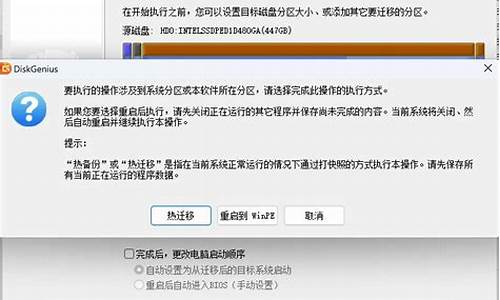联想电脑系统更新亮度调节在哪里-联想电脑系统更新亮度调节
1.联想电脑g50a8装了win7系统后屏幕亮度怎么调
2.联想电脑怎么调节屏幕亮度
3.联想电脑调节亮度怎么调
联想电脑g50a8装了win7系统后屏幕亮度怎么调

如果联想电源管理驱动安装正确的,想要调节亮度有以下几种办法:
1、在桌面右下角显示电池电量处右击,选择windows移动中心,在弹出的窗口中可以条件屏幕亮度。如图
2、还可以在开始菜单——控制面板,在显示 中可以调节屏幕亮度。或者桌面右下角显示电池电量处右击或者单击,选择调整屏幕亮度。
3、一般的笔记本都有条件屏幕亮度的快捷键的, Fn+键盘上有太阳图标的那个键,就能便捷调整屏幕亮度
联想电脑怎么调节屏幕亮度
昨天小编想要调节自己的联想笔记本电脑屏幕亮度,不过却不知道怎么操作,于是小编到网上搜集了大量资料,总结出了几种调节联想电脑亮度的方法,并且成功的调节了自己联想电脑的亮度,下面小编就把自己使用的方法也分享给大家,大家如果有此问题的话,赶紧来查看吧。
联想电脑怎么调节屏幕亮度?
方法一、
1.一般笔记本可以通过F11、F12快捷键调节屏幕亮度。如需增加亮度可按F12,降低亮度则按F11,如图所示:
2.此外,部分笔记本电脑是通过键盘的上、下方向键调节亮度的,须通过Fn快捷键配合调节。
方法二、
1.右键电源按钮,打开“windows移动中心”;
2.在这里我们也可以进行亮度调节。
方法三、
1.右键桌面空白处,点击“显示设置”;
2.接着我们就可以对亮度进行调节了。
方法四、
1.在任务栏右下角找到电源状态图标并单击鼠标右键,在弹出的菜单中点击“调整屏幕亮度”;
2.在弹出的电源选项窗口,使用鼠标左键拖动底部“屏幕亮度”的滑杆进行调节。
以上就是小编为大家带来的联想电脑怎么调节屏幕亮度的方法了,希望能帮助到大家。
联想电脑调节亮度怎么调
可以通过以下三种方法调节屏幕亮度:
一、 在使用的操作系统中调节亮度的方法(以Win10为例):
方法1:点击开始菜单栏,然后依次选择 设置——系统——显示选项,右侧可以看到亮度级别,用鼠标左右拖动亮度条,可以调整屏幕的亮度。
方法2:点击任务栏右侧里的通知功能按钮,在弹出的界面找到亮度调节功能按钮,用鼠标左键点击亮度调节功能按钮,可以实现亮度25%,50%,75%,100%四个选项的修改。
二、 在使用的电脑类型中调节亮度的方法(以Lenovo笔记本为例):
方法一:快捷键调节
1、目前主流的Lenovo笔记本一般通过F11、F12快捷键调节屏幕亮度。如需增加亮度可按F12,降低亮度则按F11。
使用方法:如需增加亮度则按Fn+↑;如需降低亮度则按Fn+↓。
方法二:使用系统电源选项调节屏幕亮度
适用范围:Win10/8.1/8/7(注:Windows XP系统不支持)
1、在任务栏右下角找到电源状态图标并单击鼠标右键,在弹出的菜单中点击“调整屏幕亮度”。
2、在弹出的电源选项窗口,使用鼠标左键拖动底部“屏幕亮度”的滑杆进行调节。
三、 在使用的显卡类型中调节亮度的方法(以Intel显卡为例)
1、桌面空白处单击鼠标右键,点击“图形属性”;
2、调出界面后点击“显示器”;
3、进入显示器界面后点击“颜色设置”;
4、然后进行亮度等设置调整;
四、 如果以上方法都不能调节亮度,可能是显卡驱动未安装或驱动异常,可以重装显卡驱动。
声明:本站所有文章资源内容,如无特殊说明或标注,均为采集网络资源。如若本站内容侵犯了原著者的合法权益,可联系本站删除。